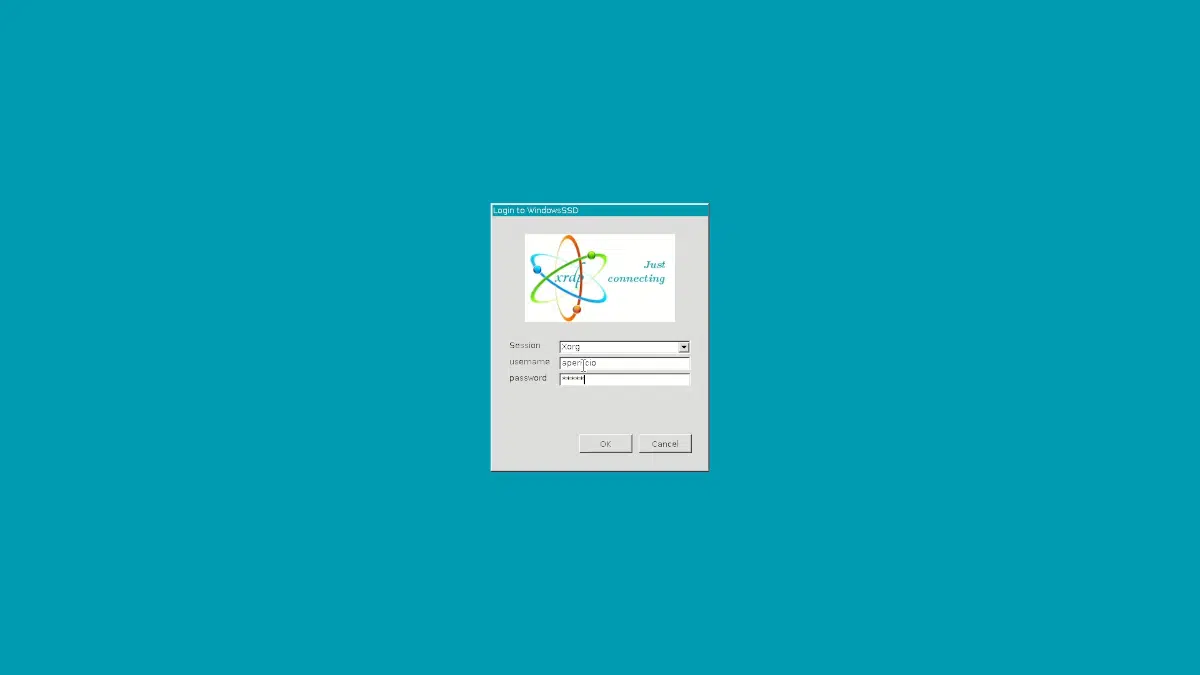
Један мој пријатељ, између шала и из разлога које нећу да причам, стално ми је говорио: «ко заузима много простора, мање се стеже«. То би могло бити савршено применљиво на Виндовс, Мицрософт систем који никада нисам био обожаватељ (побегао сам од њега чим сам открио Линукс) и који је последњих година инсистирао да уради све. Међу овим имамо да можемо да инсталирамо Линук кернел у Виндовс са његовим ВСЛ, а то нам омогућава да инсталирамо убунту и друге дистрибуције.
Такође сам рекао о покривању много тога јер у Виндовс 11 Андроид апликације такође могу да се покрену „природно“, а ВСЛ ће се побољшати до те мере да може да покреће Линук са графичким интерфејсом без великих напора. Овај чланак објашњава како то учинити мање-више са системима заснованим на Дебиан/Убунту и Виндовс 10, систему који многи и даље преферирају ако морају да користе „прозоре“.
Убунту као систем, Ксфце као десктоп
Иако такође именује дистрибуцију или главни укус, Убунту је оперативни систем на коме су засновани многи други. Главни укус је Убунту са ГНОМЕ радном површином, док је Кубунту Убунту са КДЕ/Пласма радном површином, Ксубунту је Убунту са Ксфце… иако су сви различити, сви су Убунту.
Оно што ћемо овде објаснити је како да инсталирате Убунту ВСЛ2, и како да уђете у радну површину захваљујући изворном алату за удаљену радну површину. Кораци које треба следити би били следећи:
- Пре свега морате да инсталирате ВСЛ, тренутно у верзији 2. Како се све побољшава, више није потребно памтити много команди, већ једну. У Виндовс-у отварамо Поверсхелл у режиму администратора и куцамо
wsl --install. - Прихватамо све што се појави на екрану док се инсталација не заврши.
- Затим идемо у Мицрософт Сторе, тражимо Убунту и инсталирамо га.
- Када се инсталира, отварамо апликацију, нешто што можемо да урадимо директно из Мицрософт продавнице или из менија Старт.
- Када га први пут покренемо, потребно је неко време да се конфигурише, али за кратко време тражи од нас да додамо корисничко име и лозинку. Ми то радимо (лозинка двапут).
- Када се инсталира, ући ћемо у „промпт“. Овде морамо ажурирати систем, уобичајеним судо
apt update && sudo apt upgrade. - Сада ћемо инсталирати интерфејс и направити неке конфигурације, за које ћемо написати:
- Уз горенаведено, инсталираћемо софтвер да бисмо могли да се повежемо на удаљену радну површину, Ксфце радну површину и неке апликације са исте радне површине. Ово последње је опционо, али се препоручује ако има простора. У овом кораку ћемо конфигурисати крдп са овим командама.
Последњи кораци
- Сада уређујемо крдп датотеку додајући како ће почети. Да бисмо то урадили, пишемо
sudo nano /etc/xrdp/startwm.shи коментаришемо (хеш испред) линије „тест“ и „екец“ тако да изгледају овако#test -x /etc/X11/Xsession && exec /etc/X11/Xsessionи аси#exec /bin/sh /etc/X11/Xsession. - У следећем кораку, без напуштања уређивача, додајемо два реда за старткфце4 за почетак. У први смо ставили
#xfce4, да нам помогне да запамтимо шта је следеће. У другом је без коментара, додајемоstartxfce4. - На крају, куцамо судо
/etc/init.d/xrdp start. - Остао нам је још један корак: отварамо Виндовс алатку за удаљену радну површину и укуцавамо лоцалхост: 3390, што смо додали у кораку 8. Ако није, можемо да укуцамо ип аддр, копирамо ИП који има ИНЕТ име испред себе и користите ту адресу. Отвориће се прозор у који ћемо морати да се пријавимо. Ако видимо да заштитни зид скаче, дајемо му да прихвати.
А какве везе Кали Линук има са чланком о Убунту-у?
Па, док се не учита у Виндовс 11 и ствари не постану мало боље, Кали Линук је бољи избор из једног разлога: Вин Кек. То је алат који је сам Оффенсиве Сецурити развио са којим можемо да се повежемо са Кали Линук радном површином без ослањања на друге пакете или софтвер, као што су крдп или удаљена радна површина. Само започињемо Кали Линук сесију, инсталирамо Вин-Кек (судо апт инсталл кали-вин-кек), а затим покрећемо једну од опција.
Вин-Кек нуди три могућности: у првој ћемо извршити радну површину у прозору. У другом, панел ће се отворити на врху и моћи ћемо да отварамо апликације као да су део Виндовс-а. Трећи је више дизајниран за АРМ.
Верзија преко целог екрана се покреће командом kex --win -s, при чему је прва опција «прозор», а друга «звук». За горњи панел, иако не ради за мене, морате користити kex --sl -s. Зато што је други разлог да се одлучите за Кали Линук тај што звук такође функционише без потребе да компликујемо своје животе. У основи, јесте Убунту, са светлосним интерфејсом и где ради звук, иако је истина да престаје да ради ако затворимо сесију и не рестартујемо хост оперативни систем (Виндовс).
и зашто све ово?
Па, овај блог је о Линуку уопште и о Убунту-у посебно. Чланак говори о Убунту-у, али то није једини разлог. Подстичем своје познанике да испробају Линукс, у последње време јер има људи који желе да користе ПХП на Виндовс-у, а на Линуксу је све лакше. Остављам предлог, а упознавање са дистрибуцијом може бити добар приступ, чак и преко ВСЛ-а.
Ја сам фан линукса (елементарни ос), увек сам га користио јер ми се чини најједноставније ствари за све што је развој, али сам ушао у нови посао који је више део управљања пројектима где су ми потребни Мицрософт алати као нпр. : ворд, екцел, пројекат, Оутлоок, један погон, тимови. Шта год да кажу, али није могуће заменити канцеларију са либреоффицеом, документи се никада не читају идентично, још горе ако желите да делите и дозволите уређивање другим људима који користе Моффице, можда бисте могли да користите веб апликацију, али ја сам покушао и нисам ( употреба је изазвала главобољу за покретање МОффице-а), интеграција једног диска је много боља и тимови на линуксу имају само верзију за преглед која уопште не ради добро (имао сам неколико проблема). Никада нисам волео Виндовс за посао, али са овим ВСЛ-ом сам могао да имам убунту терминал и све што се развија са убунту-ом, у исто време сам имао све Мицрософт алате, сада могу да приуштим покретање игрица без промене ОС-а. .. У сваком случају, мислим да са ВСЛ-ом могу имати оба света, почиње да ми се свиђа.